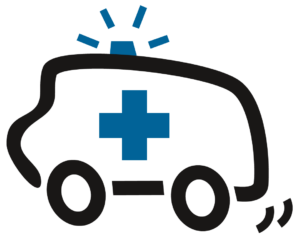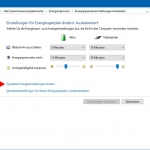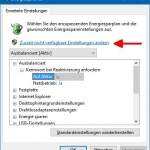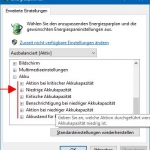Notebook-Akku Probleme – mit diesen Tipps vermeiden Sie möglicherweise den Akku-Wechsel!
Jeder Notebook-Nutzer kennt das Szenario. Früher oder später treten mit den meisten Akkus Probleme auf. Doch häufig ist es nicht zwingend notwendig, den Akku auszutauschen. Einige Akku-Probleme lassen sich einfach beheben und erhöhen die Lebensdauer des Akkus enorm.

Was sind die häufigsten Probleme mit einem Notebook-Akku?
- Der Akku benötigt deutlich mehr Zeit um vollständig geladen zu sein als zu Beginn
- Windows zeigt falsche Akkukapazitäten an, dadurch erscheint dem Nutzer die Laufzeit des Akkus als zu kurz
Wodurch entstehen diese Probleme mit meinem Akku?
- Durch lange Lieferzeiten oder lange Lagerung wurde der Akku über einen längeren Zeitraum nicht aufgeladen. In diesem Fall wechselt der Akku in den sogenannten Tiefentlade-Modus. Ist dies der Fall dauert das Aufladen des Akkus deutlich länger als sonst.
- Ist der Tiefentlade-Modus eines Akkus erreicht, dann ist es möglich, dass der Akku dem genutzten Betriebssystem falsche Angaben zur Akkukapazität übermittelt.
Wie kann ich diese Akku-Probleme an meinem Notebook selbst lösen?
- Mindestens fünf komplette Ladezyklen sind nötig, um wieder die volle Akku-Kapazität zu erhalten. Diese fünf Ladezyklen können auch während der normalen Nutzung des Notebooks erfolgen.
- Um ein optimales Ergebnis zu erzielen empfiehlt sich dieses Vorgehen:
- In der Systemsteuerung unter dem Punkt „Energieoptionen“ sollten diese Angaben angepasst werden:
- Im genutzten Energiesparplan die Energiesparplaneinstellungen ändern
- Erweiterte Energieeinstellungen ändern
- Zurzeit nicht verfügbare Einstellungen ändern
- In der dann erscheinenden Liste bei Akku diese Daten erfassen:
| Option | Einstellung „Akkubetrieb“ | Einstellung „Netzbetrieb“ |
| Aktion bei kritischer Akkukapazität | Ruhezustand | Nichts unternehmen |
| Niedrige Akkukapazität | 10% | 10% |
| Kritische Akkukapazität | 5% | 5% |
| Benachrichtigung bei niedriger Akkukapazität | Ein | Ein |
| Aktion bei niedriger Akkukapazität | Nichts unternehmen | Nichts unternehmen |
| Akkustand für Reservestrom | 7% | 7% |
- Sind diese Einstellungen vorhanden kann das Notebook wie gewohnt im Akkubetrieb (ohne Netzteil angeschlossen) genutzt werden. Wichtig ist das alle Warnungen zum Akkustand ignoriert werden, bis das Notebook automatisch in den Ruhezustand wechselt
- Anschließend das Netzteil anschließen und das System aus dem Ruhezustand „aufwecken“
- Dann kann wie gewohnt weiter gearbeitet werden, während sich der Akku vollständig auflädt
- Ist der Akku vollständig geladen muss das Netzteil wieder entfernt werden und das Notebook wird im Akkubetrieb genutzt bis der Akku wieder entleert ist und das System in den Ruhezustand wechselt
- Dieses Vorgehen sollte anschließend noch mindestens vier Mal wiederholt werden
Fazit:
Die dargestellten Notebook-Akku-Probleme sind in den wenigsten Fällen Fehler der Hardware des Systems oder gar des Akkus. Ein Austausch vom Akku ist dadurch nicht notwendig. Mit dem dargestellten Vorgehen sollten die oben genannten Akku-Probleme schnell und vom Nutzer selbst gelöst werden und einer unkomplizierten Nutzung des Notebooks steht nichts mehr im Wege. Die Akkuladezeit sowie die Akkulaufzeit haben wieder die normalen Werte erreicht und auch im Betriebssystem werden wieder die richtigen Akku-Kapazitäten angezeigt.
Und wenn Sie doch einen neuen Notebook Akku benötigen, finden Sie hier bestimmt den Richtigen: Notebook-Akku-Shop